프로그램을 실행할 때 msvcp140.dll 파일과 관련하여 아래와 같은 오류가 발생하는 경우가 있다.
“msvcp140.dll이(가) 없어 프로그램을 시작할 수 없습니다.”
“msvcp140.dll이(가) 없어 코드 실행을 진행할 수 없습니다.”
dll 파일과 관련된 오류는 대부분 해당 파일이 없어서 발생하는 오류로 msvcp140.dll 파일과 관련된 오류도 그럴 확률이 높은데 이를 해결하기 위해서는 msvcp140.dll 파일을 포함하고 있는 Microsoft Visual 2015용 C++ 재배포 가능 패키지를 설치하거나 알맞은 경로에 msvcp140.dll 파일을 복사하면 해결이 가능하다.
msvcp140.dll 파일 관련 오류 해결하기
– 재배포 가능 패키지 설치하여 해결하기
msvcp140.dll이 없다는 것은 기본적으로 재배포 가능 패키지를 설치하지 않았기 때문인 경우가 많다.
이런 경우에는 msvcp140.dll에 맞는 Microsoft Visual 2015용 C++ 재배포 가능 패키지를 설치하면 의외로 간단하게 문제가 해결된다.
우선 아래의 링크로 이동하여 Microsoft Visual 2015용 C++ 재배포 가능 패키지의 설치 파일을 다운로드할 수 있는 페이지에 접속하자.
@Microsoft Visual 2015용 C++ 재배포 가능 패키지
페이지에 접속했다면 [다운로드] 버튼을 클릭.
원하는 다운로드 선택 창이 나타나면 비트에 맞는 파일을 선택한 뒤 다시 [다운로드] 버튼을 클릭하여 설치 파일을 다운로드하면 된다.
아주 옛날 컴퓨터가 아니라면 대부분 64비트 OS를 사용하고 있겠지만 실행하려는 프로그램이 32비트라면 32비트의 재배포 패키지를 요구할 수 있기 때문에 두 설치 파일 모두 다운로드하고 모두 설치하는 것이 편할 수 있다.
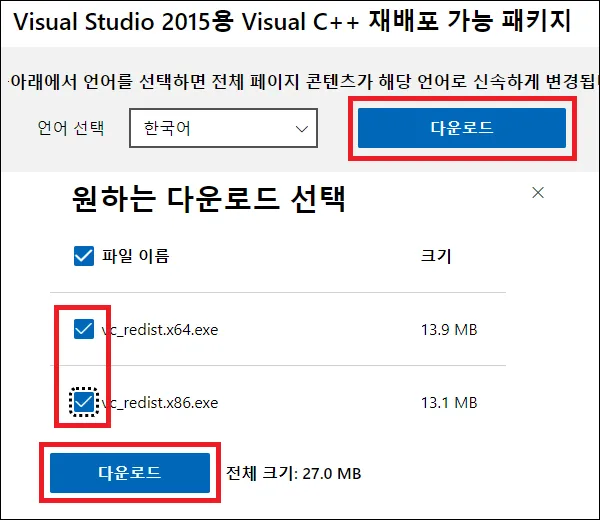
파일을 다운로드했다면 설치를 진행하면 되는데 설치 과정 자체는 어렵지 않으니, 안내대로 진행하자.
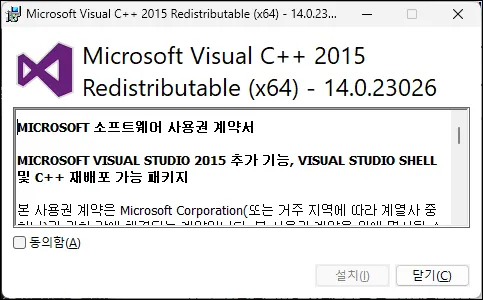
재배포 패키지의 설치를 완료했다면 프로그램이 정상적으로 실행이 되는지 확인해 보면 된다.
– msvcp140.dll 파일을 복사해서 해결하기.
재배포 패키지를 설치해도 해결이 되지 않는다면 msvcp140.dll 파일을 직접 복사하여 문제해결을 시도해 보자.
아래의 링크를 클릭하면 msvcp140.dll 파일을 다운로드 할 수 있다.
비트 별로 파일이 다르기 때문에 프로그램의 비트에 맞는 파일을 다운로드하여 경로에 이동해야 하지만 잘 모르겠다면 일단 두 파일 모두 다운로드 하자.
다운로드한 파일은 압축을 풀고 아래를 참고하여 각 비트에 맞는 경로에 복사하면 된다.
32비트 : c:\windows\system32
64비트 : C:\Windows\SysWOW64
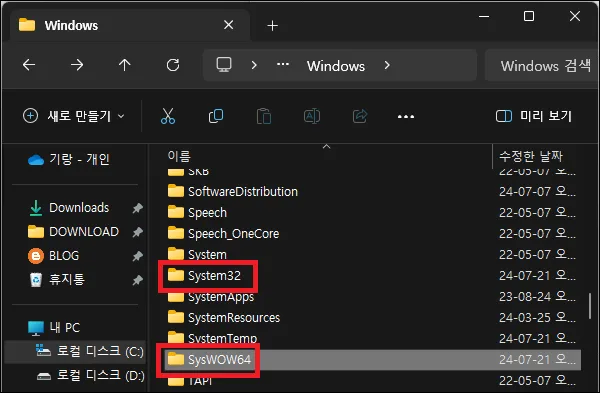
파일을 복사했다면 프로그램이 실행되는지 확인해 보자.
기타 참고 사항
– msvcp140.dll과 관련된 오류는 대부분 윈도우를 설치한 뒤 재배포 패키지가 설치되지 않아서 발생하는 경우가 대부분이다.
그렇다고 미리 재배포 패키지를 모두 찾아서 설치할 필요는 없으며 프로그램마다 개발한 방식에 따라 필요한 재배포 패키지가 다르기 때문에 dll 오류가 발생하면 파일명을 확인하고 그에 맞는 재배포 패키지를 설치하면 된다.